- Avtor Abigail Brown [email protected].
- Public 2023-12-17 07:00.
- Nazadnje spremenjeno 2025-01-24 12:23.
Kaj morate vedeti
- Po ogledu posnetka ga obdržite na zaslonu Friends. Pritisnite in držite njihovo ime, dokler se posnetek znova ne naloži. Videli boste rdeč ali vijoličen kvadrat.
- Ko se posnetek znova naloži, ga lahko ponovno predvajate tako, da si ga ogledate tako, kot bi si ogledali običajen posnetek. Ko posnetek znova predvajate, ga ne morete znova predvajati.
- Namig: prosite svoje prijatelje, naj ne omejijo časa na svoje fotografije in nastavijo, da se njihovi videoposnetki ponavljajo, ko si jih ogledujejo.
Ta članek pojasnjuje, kako znova predvajati posnetek v Snapchatu s funkcijo predvajanja Snapchat, če zamudite fotografijo ali video, ne da bi si ga dobro ogledali.
Kako ponovno predvajati posnetek v Snapchatu
Ponovno predvajanje posnetka:
-
Po ogledu posnetka naj ostane na zaslonu Friends.
Če greste na drug zaslon znotraj aplikacije ali zaprete Snapchat, posnetka ne morete znova predvajati.
- Po ogledu posnetka vašega prijatelja, ki bi ga radi ponovno predvajali, bi morali videti dva dela besedila, ki utripata naprej in nazaj pod njegovim imenom. Eden je označen z Tapnite za klepet. Preklopi na Pritisnite in držite za ponovno predvajanje in nato spet nazaj.
-
Pritisnite in pridržite ime svojega prijatelja, dokler se njegov posnetek ne naloži znova, kar naj bi trajalo le sekundo. Ko je nalaganje končano, se ob njihovem imenu prikaže poln rdeči kvadrat, če gre za fotografijo, ali poln vijolični kvadrat, če gre za video posnetek.

Image -
Ko se posnetek vašega prijatelja znova naloži, ga lahko znova predvajate tako, da si ga ogledate tako, kot bi si ogledali običajen posnetek.
Če se odločite ponovno predvajati prijateljev posnetek, vaš prijatelj prejme obvestilo, da ste ponovno predvajali njegov posnetek. To velja za fotografije in video posnetke.
- Ko znova predvajate posnetek, ga ne morete znova predvajati.
Povejte svojim prijateljem, naj nastavijo svoje posnetke na No Limit ali Loop
Želite nehati zamuditi posnetke svojih prijateljev in jih ne bi morali več predvajati? Vljudno jih prosite, naj naredijo eno stvar, da vam bodo pomagali.
Snapchat je prej dovoljeval samo ogled fotografij za največ 10 sekund in ogled videoposnetkov v celoti enkrat, preden potečejo. Zdaj imajo uporabniki možnost, da ne omejijo časa na svoje fotografije in lahko nastavijo, da se videoposnetki med ogledom ponavljajo.
Ko odprete fotografijo brez omejitev ali video posnetek, ki se ponavlja, si ga lahko ogledate tako dolgo, dokler se ne dotaknete zaslona za izhod. In še vedno ga imate možnost ponoviti, če želite.
Recite svojim prijateljem (morda v klepetu), naj tapnejo gumb časovnika, ki se prikaže na dnu navpičnega menija na desni strani zaslona, potem ko posnamete fotografijo ali videoposnetek.
Če gre za fotografijo, je gumb videti kot štoparica z znakom za neskončnost. Če gre za videoposnetek, je gumb videti kot krožna puščica z znakom neskončnosti.
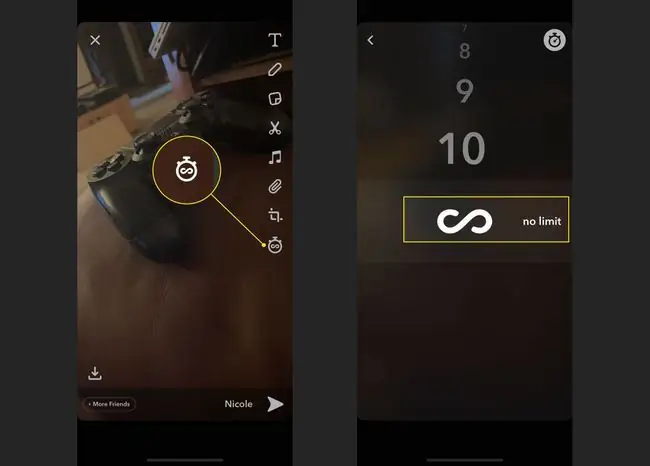
Fotografske posnetke lahko prilagodite tako, da nimajo časovne omejitve, videoposnetke pa lahko nastavite na samodejno ponavljanje. Vaši prijatelji morajo to nastaviti le enkrat, tako da postanejo privzete nastavitve za vse prihodnje fotografije in video posnetke.






